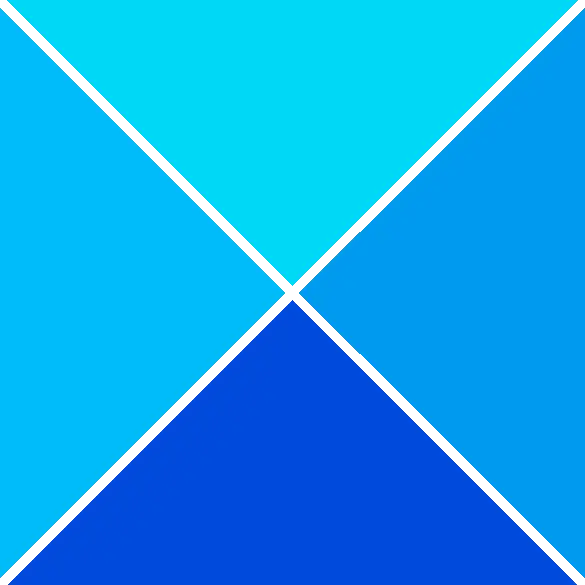Đây là hướng dẫn đầy đủ về cách khắc phục Mã lỗi hơi nước E8 trên PC Windows. Mặc dù Steam được biết đến với những trải nghiệm không rắc rối, nhưng nó không hoàn toàn không có lỗi. Một trong những trường hợp như vậy là khi một số người dùng báo cáo gặp phải mã lỗi E8 khi đăng nhập vào trình khởi chạy và khi khởi chạy trò chơi. Điều này thường là do kết nối mạng kém, phần mềm chống vi-rút hoặc chặn tường lửa, v.v. Trong bài viết này, chúng tôi sẽ thảo luận chi tiết về lý do và giải pháp của chúng để giải quyết lỗi này.

Sửa mã lỗi Steam E8 trên PC Windows
Nếu Mã lỗi Steam E8 tiếp tục xuất hiện trên PC Windows, hãy thực hiện các giải pháp được đề cập bên dưới:
windows 10 bị kẹt trên màn hình chào mừng
- Kiểm tra kết nối Internet
- Thay đổi mật khẩu Steam
- Thay đổi trường Mục tiêu trong lối tắt của Steam
- Chạy Steam với tư cách quản trị viên
- Xác minh tính toàn vẹn của các tệp trò chơi
- Cho phép truyền phát qua tường lửa
- Xóa Tải xuống Steam và bộ nhớ cache của trình duyệt web
- Vô hiệu hóa kết nối VPN và proxy
- Cài đặt lại hơi nước
Hãy bắt đầu điều này.
1] Kiểm tra kết nối Internet
Ứng dụng khách hơi nước cũng có thể không kết nối được với máy chủ khi gặp phải kết nối Internet kém và sẽ hiển thị mã lỗi E8. Do đó, nên kiểm tra băng thông Internet bằng bất kỳ người kiểm tra miễn phí , sau đó thực hiện các biện pháp cần thiết như khởi động lại PC và bộ định tuyến. Tuy nhiên, nếu việc khởi động lại PC và bộ định tuyến không có kết quả, hãy chạy trình khắc phục sự cố bộ điều hợp mạng và đây là cách thực hiện:
- Nhấn phím Windows + I để mở Cài đặt .
- Cuộn xuống và nhấp vào Khắc phục sự cố > Trình khắc phục sự cố khác .
- Bấm vào Chạy bên cạnh Bộ điều hợp mạng và làm theo hướng dẫn trên màn hình.
Bây giờ, hãy khởi chạy Steam và xem mã lỗi E8 có còn dừng ứng dụng hay không.
2] Thay đổi mật khẩu Steam
Thay đổi Mật khẩu Steam của bạn có vẻ không phải là một giải pháp phù hợp, nhưng việc thay đổi thông tin đăng nhập có tác dụng là nó điều chỉnh cài đặt đăng nhập của bạn và giải quyết vấn đề. Hãy để chúng tôi làm như vậy trong trường hợp của chúng tôi là tốt. Thực hiện theo các bước được đề cập dưới đây để làm như vậy.
- Đi đến Hơi nước.
- Khi ở màn hình đăng nhập, nhấp vào Không thể đăng nhập.
- Bấm vào Tôi quên tên hoặc mật khẩu tài khoản Steam của mình.
- Làm theo hướng dẫn trên màn hình để thay đổi mật khẩu Steam.
Sau khi thay đổi mật khẩu, hãy đăng nhập vào tài khoản của bạn và hy vọng vấn đề của bạn sẽ được giải quyết.
3] Thay đổi trường Mục tiêu trong lối tắt của Steam
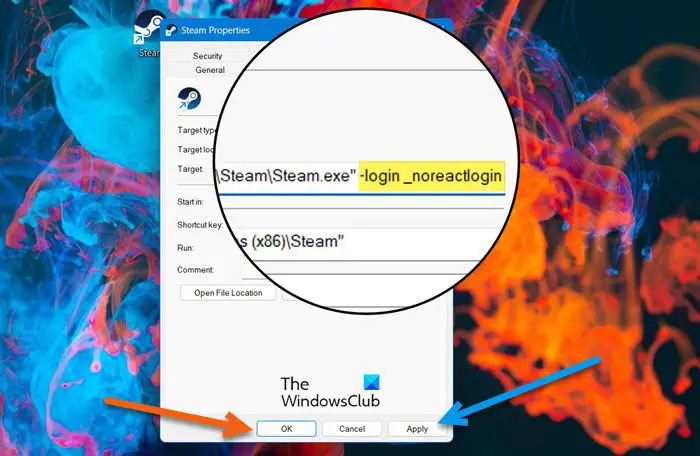
Tiếp theo, chúng ta sẽ thay đổi trường Mục tiêu trong lối tắt của Steam để thực hiện nhằm giải quyết vấn đề đăng nhập. Để làm như vậy, hãy làm theo các bước được đề cập dưới đây.
- Nhấp chuột phải vào Máy khách hơi nước.
- Nhấp vào Thuộc tính.
- đi đến khả năng tương thích tab và sau đó nối thêm -đăng nhập -noreactlogin đến địa chỉ trong trường Mục tiêu (kiểm tra ảnh chụp màn hình để biết thêm).
- Bấm vào Áp dụng> Ok.
Sau khi thay đổi trường Mục tiêu, hãy khởi chạy Steam và đăng nhập.
4] Chạy Steam với tư cách quản trị viên
Chạy Steam với tư cách quản trị viên phải được coi là một trong những giải pháp nên làm trong trường hợp mã lỗi E8. Nhấp chuột phải vào biểu tượng của nó và chọn Chạy với tư cách quản trị viên và xem nó có giúp được gì không.
5] Xác minh tính toàn vẹn của tệp trò chơi
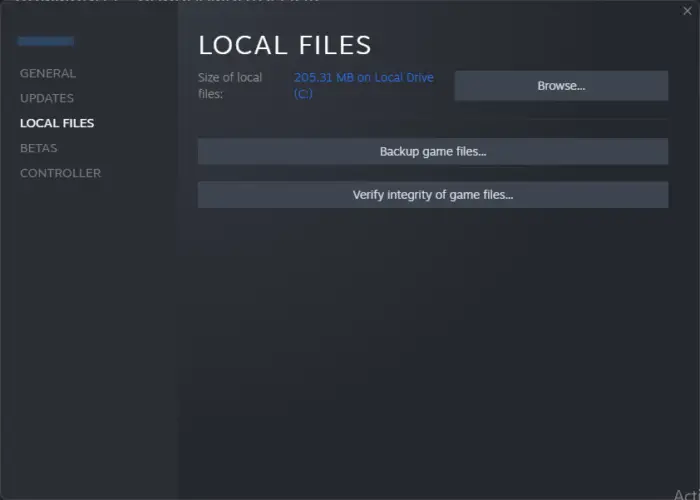
Rất nhiều người dùng phàn nàn về việc nhìn thấy lỗi trong các trò chơi cụ thể và điều này thường là do lỗi của các tệp trò chơi. Chúng tôi sẽ thay thế chúng bằng những cái mới thông qua Tính năng xác minh tính toàn vẹn của Steam và làm theo các bước được quy định dưới đây để thực hiện tương tự:
- Đầu tiên, mở ứng dụng Steam và đi đến THƯ VIỆN.
- Từ danh sách các trò chơi đã cài đặt của bạn, nhấp chuột phải vào một trò chơi có vấn đề và chọn Của cải tùy chọn từ menu ngữ cảnh.
- Bây giờ, hãy chuyển đến tab Tệp cục bộ và nhấn nút Xác minh tính toàn vẹn của các tệp trò chơi để bắt đầu xác minh và sửa chữa các tệp trò chơi xấu.
Nếu mã lỗi E8 tiếp tục tồn tại, hãy chuyển sang giải pháp tiếp theo.
6] Cho phép Steam qua Tường lửa
Một trong những xu hướng được biết đến giữa các cộng đồng chơi game là luôn luôn vô hiệu hóa tường lửa hoặc phần mềm chống vi-rút tạm thời trong trường hợp có các mã lỗi như vậy. Điều này là do phần mềm chống vi-rút và tường lửa được biết là gây ra sự cố khi khởi chạy hoặc hoạt động của nhiều trò chơi và Steam.
Tuy nhiên, hãy nhớ rằng đây là một bước rủi ro, chúng tôi khuyên bạn nên thêm trò chơi thông qua tường lửa nếu mã lỗi xuất hiện trong một số trò chơi nhất định và đây là cách thực hiện:
- Mở Bảo mật Windows ứng dụng và bấm vào Tường lửa & bảo vệ mạng lựa chọn.
- Bây giờ, hãy nhấn vào Cho phép một ứng dụng thông qua tường lửa lựa chọn .
- Nhấn nút Thay đổi cài đặt , chuyển đến danh sách Các ứng dụng và tính năng được phép và tìm các trò chơi.
- Nếu các trò chơi không được liệt kê, hãy nhấp vào Cho phép ứng dụng khác > Duyệt và sau đó thêm tệp thực thi chính của trò chơi theo cách thủ công. Chúng thường được lưu trữ tại C:\Program Files (x86)\Steam\steamapps\common .
- Tiếp theo, đánh dấu vào các hộp kiểm được liên kết với các trò chơi và bật cả hai hộp kiểm Mạng công cộng và Mạng riêng.
7] Xóa Tải xuống Steam và bộ nhớ cache của trình duyệt web
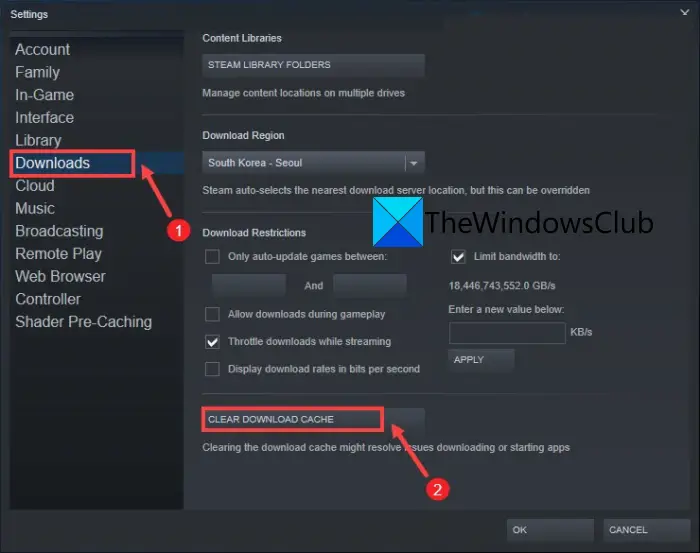
windows 10 smb
Rất có thể quá trình tải xuống của Steam cũng như bộ đệm của trình duyệt web có thể bị hỏng, vì vậy hãy xóa bộ đệm tải xuống và bộ đệm của trình duyệt web và kiểm tra xem điều này có khắc phục được sự cố không.
Sau đây là các bước để xóa bộ đệm Tải xuống Steam :
- Khởi chạy ứng dụng khách Steam.
- Mở Cài đặt và chọn Tải xuống từ bên trái.
- bấm vào XÓA TẢI CACHE cái nút.
- Nhấp vào OK trong hộp xác nhận.
- Khởi động lại Steam và đăng nhập lại vào Steam.
Đối với bộ đệm của Trình duyệt WEB:
- Mở Hơi nước.
- Đi đến Hơi nước > Cài đặt.
- Nhấp vào tab Trình duyệt web và sau đó nhấp vào XÓA DỮ LIỆU TRÌNH DUYỆT WEB.
Nếu có một tùy chọn để xóa cookie, hãy nhấp vào tùy chọn đó. Cuối cùng, khởi động lại ứng dụng khách Steam và thử truy cập nội dung. Hy vọng, mã lỗi này sẽ không làm phiền bạn nữa.
8] Tắt kết nối VPN và proxy
Lỗi máy chủ có thể xảy ra nếu được kết nối với máy chủ VPN/Proxy vì chúng ẩn địa chỉ IP bằng cách định tuyến lại lưu lượng truy cập Internet qua máy chủ từ xa gây ra lỗi. Vì vậy, nếu bạn được kết nối với bất kỳ VPN nào, hãy tắt nó đi, trong trường hợp bạn được kết nối với một Proxy, đây là cách chúng tôi có thể tắt nó:
- Nhấn Win + I để khởi chạy Cài đặt .
- Hướng đến Mạng & Internet > Proxy .
- Tại đây, hãy tắt tùy chọn Tự động phát hiện cài đặt.
- bấm vào Cài đặt tùy chọn hiện diện bên cạnh Sử dụng máy chủ proxy và tắt tùy chọn Sử dụng máy chủ proxy.
Sau khi quá trình hoàn tất, hãy xem liệu Steam có trở lại trạng thái trước đó hay không.
9] Cài đặt lại Steam
Nếu không có giải pháp nào nêu trên hữu ích, hãy cân nhắc cài đặt lại ứng dụng khách Steam. Có những trường hợp có một số lỗi trong quá trình cài đặt; do đó, hãy gỡ cài đặt hoàn toàn Steam rồi cài đặt một bản sao sạch. Tuy nhiên, trước khi thực hiện tương tự, đừng quên tạo bản sao lưu thư mục trò chơi và các dữ liệu quan trọng khác.
ĐẾN gỡ cài đặt Steam từ máy tính của bạn:
- Bấm Win+I để mở Cài đặt và đi tới Ứng dụng > Ứng dụng đã cài đặt hoặc Ứng dụng & Tính năng.
- Bây giờ, chọn Steam và nhấp vào nút menu ba chấm.
- Sau đó, nhấp vào tùy chọn Gỡ cài đặt và làm theo hướng dẫn trên màn hình để hoàn tất quy trình.
Sau khi quá trình hoàn tất, hãy chuyển đến cửa hàng.steampowered.com và tải xuống phiên bản Steam mới nhất rồi cài đặt ứng dụng bằng cách chạy trình cài đặt.
Đọc: Không thể đăng nhập vào Steam bằng mật khẩu chính xác
Mã lỗi 8 Steam là gì?
Một trong những lý do đằng sau sự xuất hiện chung của mã lỗi Steam 8 là khi các tệp được liên kết với trình khởi chạy bị hỏng hoặc bị thiếu hoặc có sự can thiệp từ tường lửa và phần mềm chống vi-rút. Tuy nhiên, đó là một tác vụ có thể khắc phục được, chỉ cần chúng tôi thay thế các tệp và vô hiệu hóa các tác vụ can thiệp.
Đọc: Cách cài đặt nhiều phiên bản của Trò chơi trong Steam
cách lưu tệp đính kèm trên ipad
Làm cách nào để chạy sửa chữa Steam?
Chạy sửa chữa Steam khá dễ dàng. Chúng tôi sẽ sử dụng lệnh PowerShell để làm điều tương tự. Vì vậy, mở PowerShell với các đặc quyền quản trị. Bấm vào Có khi lời nhắc UAC xuất hiện. Bây giờ, thực hiện lệnh sau.
"C:\Program Files (x86)\Steam\bin\SteamService.exe”/repair
Điều này sẽ bắt đầu quá trình sửa chữa dịch vụ Steam.
Cũng đọc: Trò chơi Steam không khởi chạy hoặc mở trên Windows .